La verifica in 2 passaggi, chiamata anche autenticazione a due fattori (2FA) è un metodo per aumentare la sicurezza del tuo account combinando il login con un altro dispositivo, come il tuo telefono. È possibile abilitare la 2FA direttamente nel PrusaAccount o dalle impostazioni del profilo Printables. Per semplicità, questa guida mostrerà come abilitarlo attraverso il PrusaAccount.
Come impostare la verifica in 2 passaggi
- Accedi al tuo PrusaAccount nell'angolo in alto a destra di:
-
-
- Printables.com,
- Il nostro forum
- Nozioni base che stai leggendo.
-
Puoi anche usare questo collegamento diretto alle impostazioni del tuo account.
- Vai alle impostazioni del tuo account cliccando sull'immagine del profilo in alto a destra e poi su "Gestisci account".
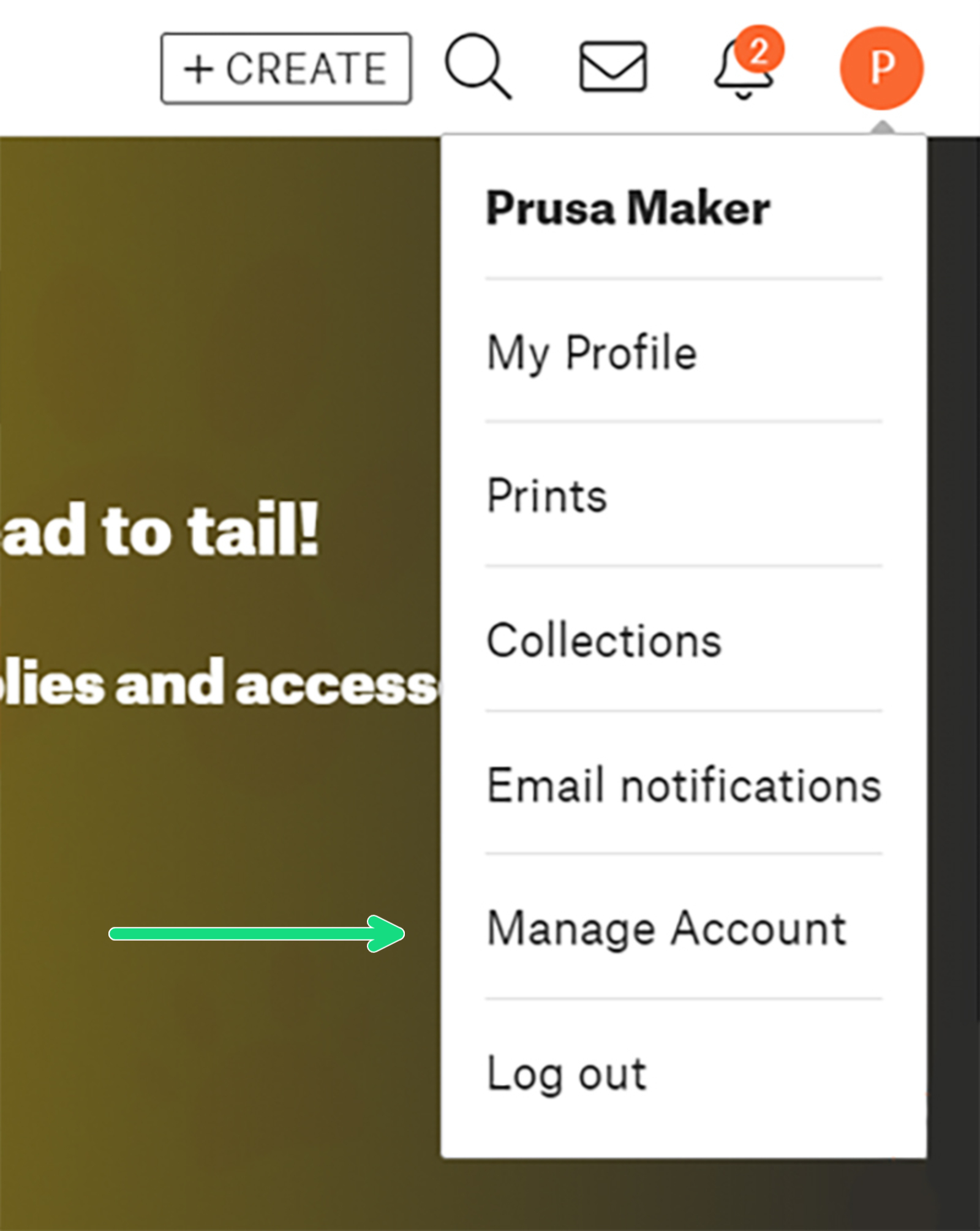 | 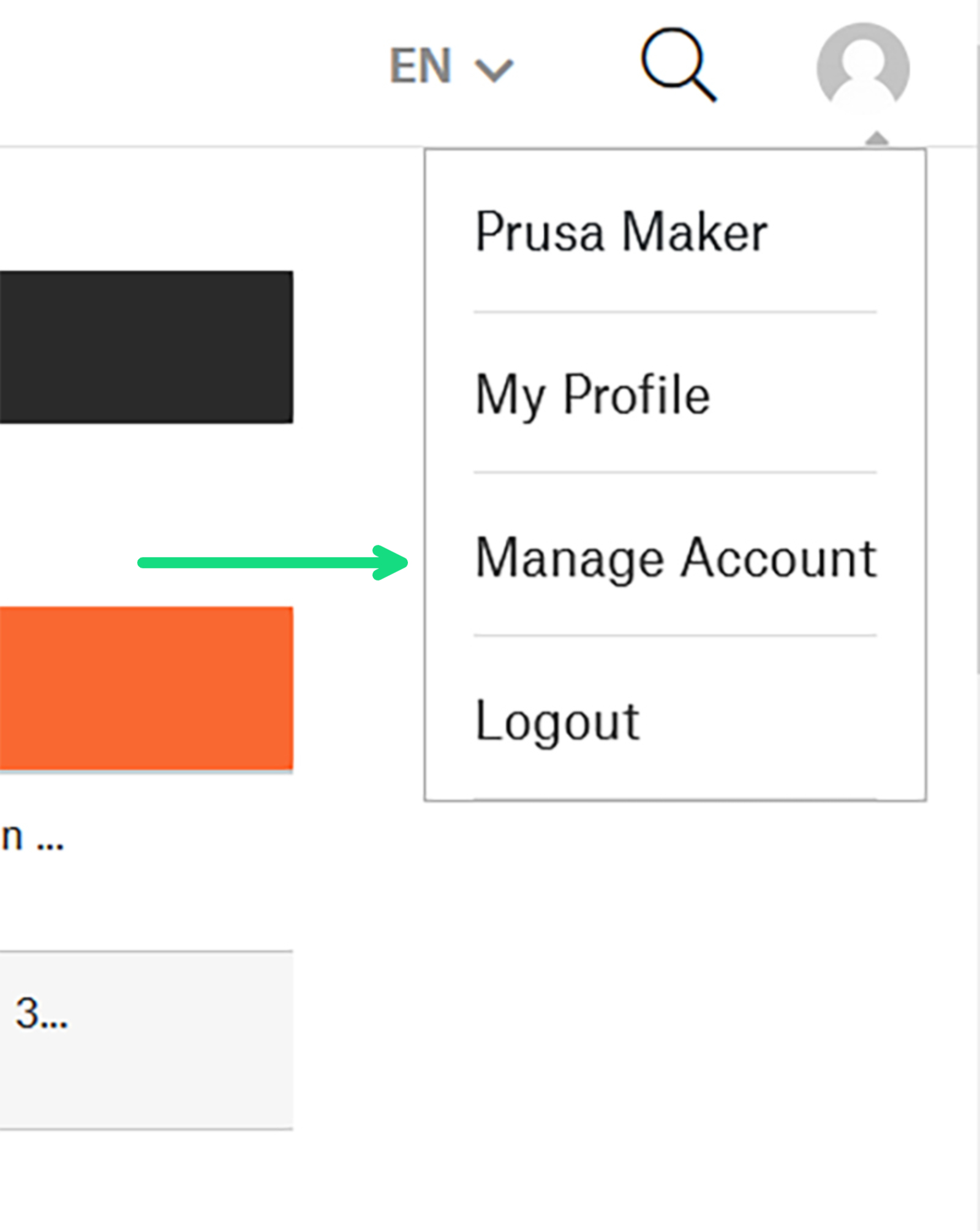 | 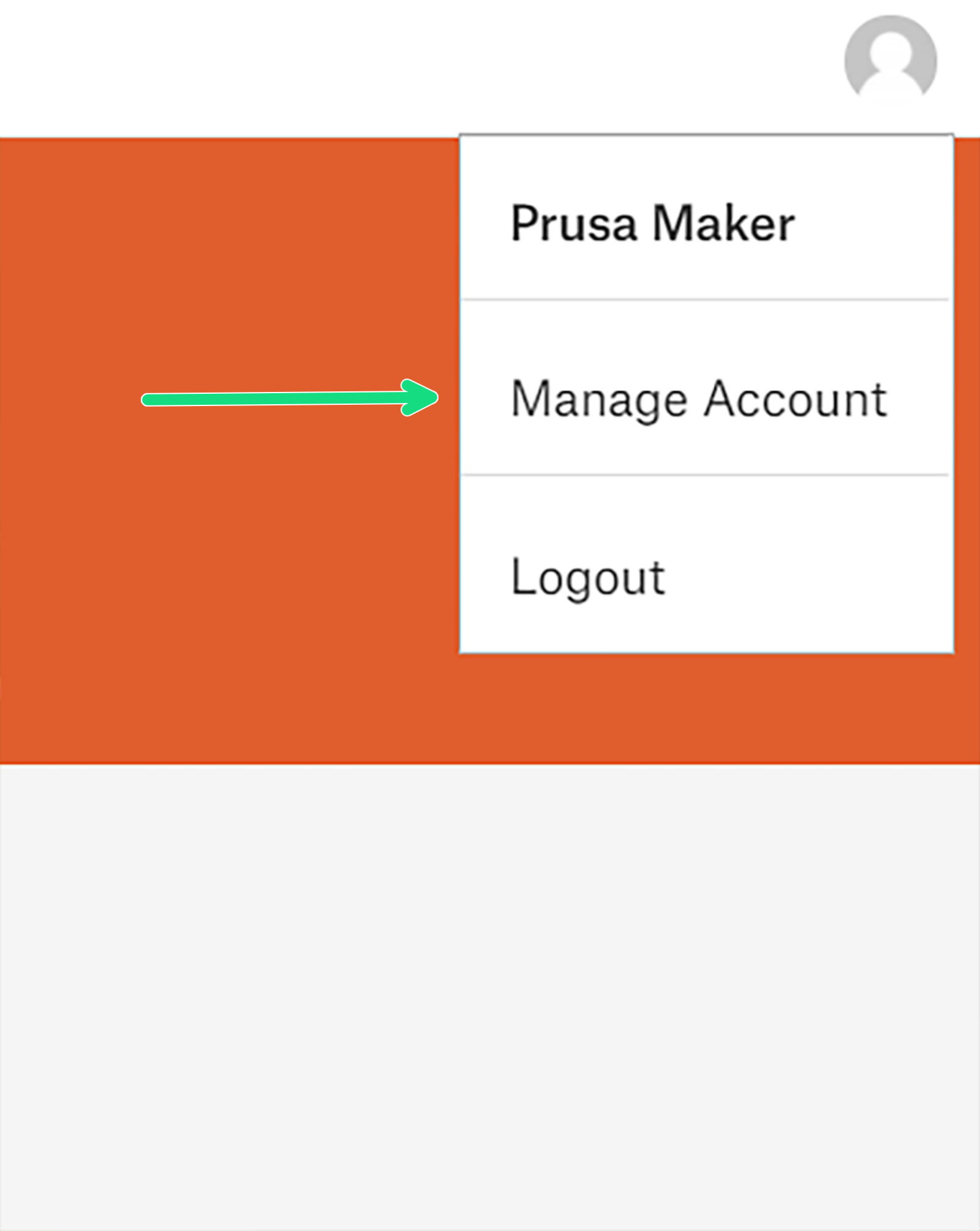 |
| Printatbles.com | forum.prusa3d.com/ | help.prusa3d.com |
- Fai click su "Imposta verifica in 2 passaggi" (riquadro verde).
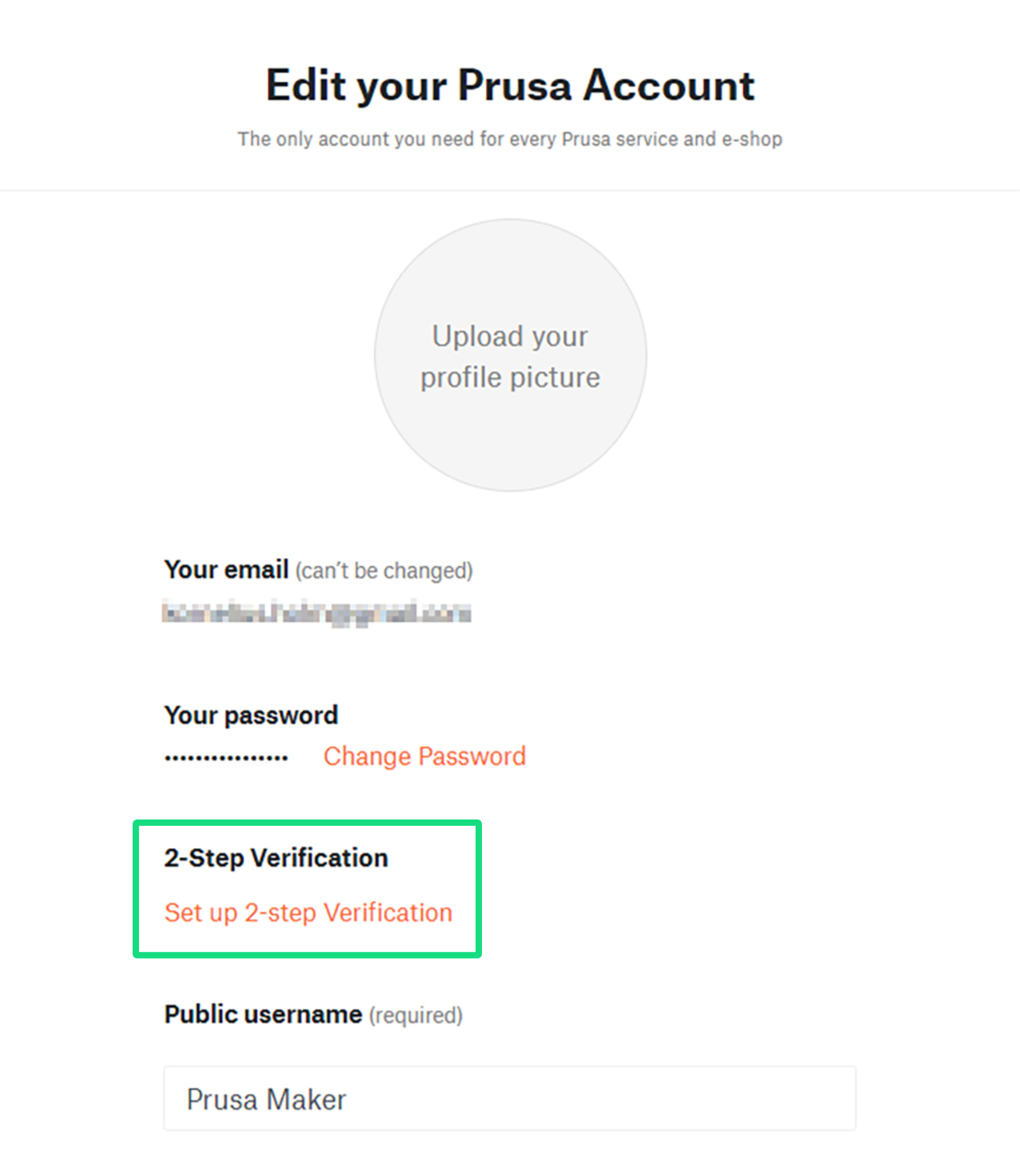
- Verrai accolto da una procedura guidata che ti guiderà attraverso il download di un'applicazione Autenticator e la sua impostazione.
Si consiglia di utilizzare Google Authenticator (iOS/Android), Authy o Microsoft Authenticator.
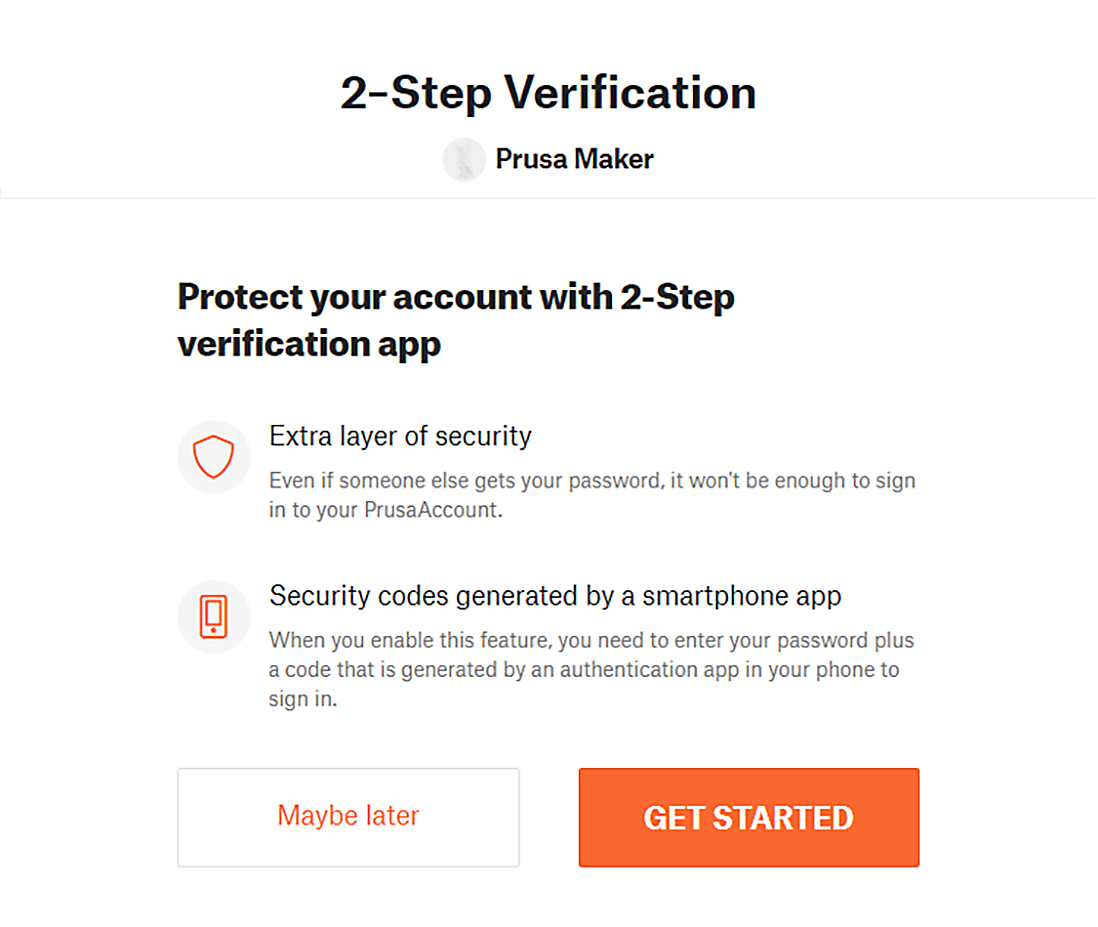 | 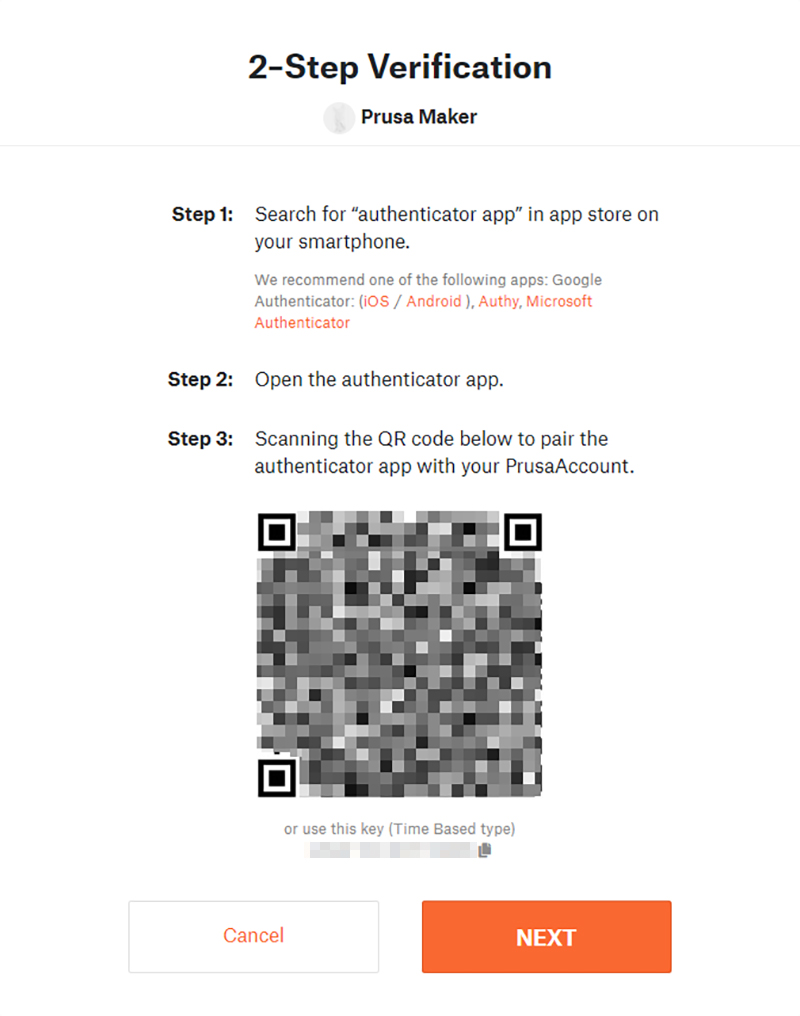 |
- Dopo aver scannerizzato il codice QR, ti verrà richiesto di inserire un codice di 6 cifre che verrà fornito dalla tua app di autenticazione. Questi codici sono attivi solo per un breve periodo di tempo.
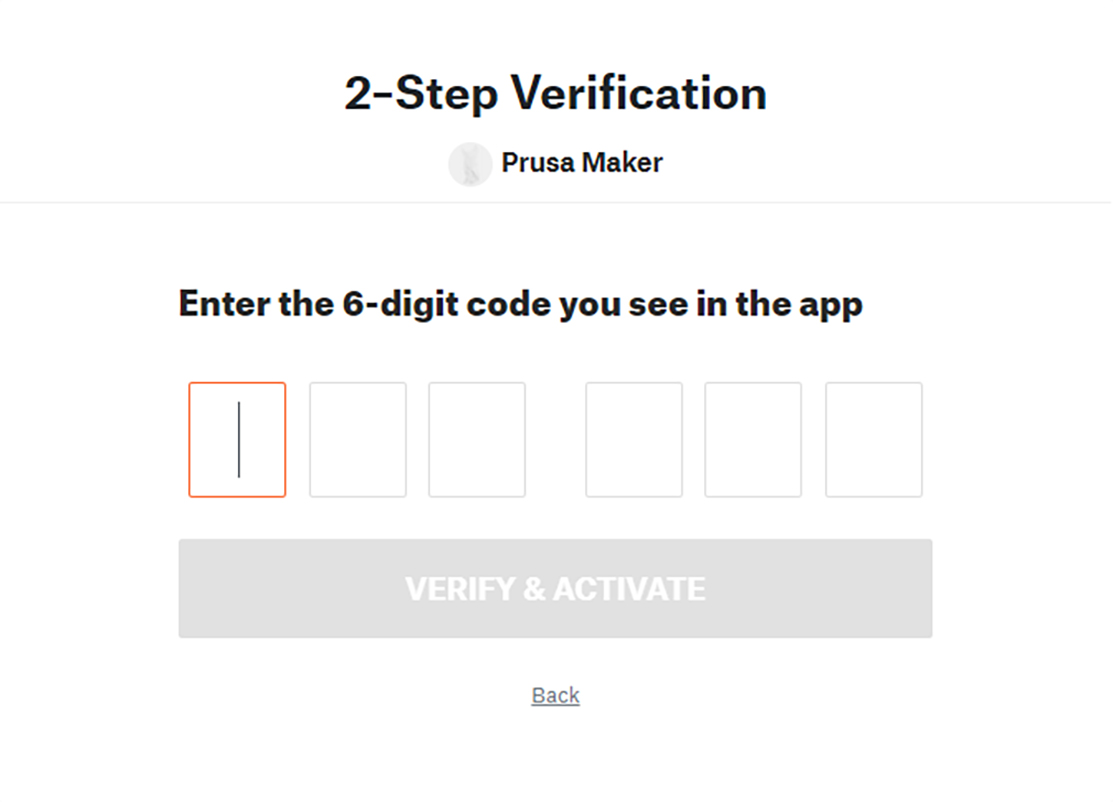
- Questo è tutto! Quest'ultima pagina contiene una serie di 10 codici monouso di backup che devi selezionare per salvarli, stamparli o copiarli per "Terminare" il processo. Si consiglia di stamparli per motivi di sicurezza. Questi backup servono nel caso in cui tu perda o non abbia accesso al tuo dispositivo con un'app di autenticazione. Possono anche essere visualizzati in seguito attraverso la configurazione dell'account a cui si accede al punto 2.
Accedere utilizzando la verifica in 2 passaggi
Il login non è molto diverso da come lo faresti normalmente. Solo un passo in più.
- Accedi al tuo PrusaAccount nell'angolo in alto a destra di Printables.com o delle Nozioni Base che stai leggendo.
- Apparirà una nuova finestra dove inserirai il codice a 6 cifre della tua applicazione Authenticator per completare il processo.
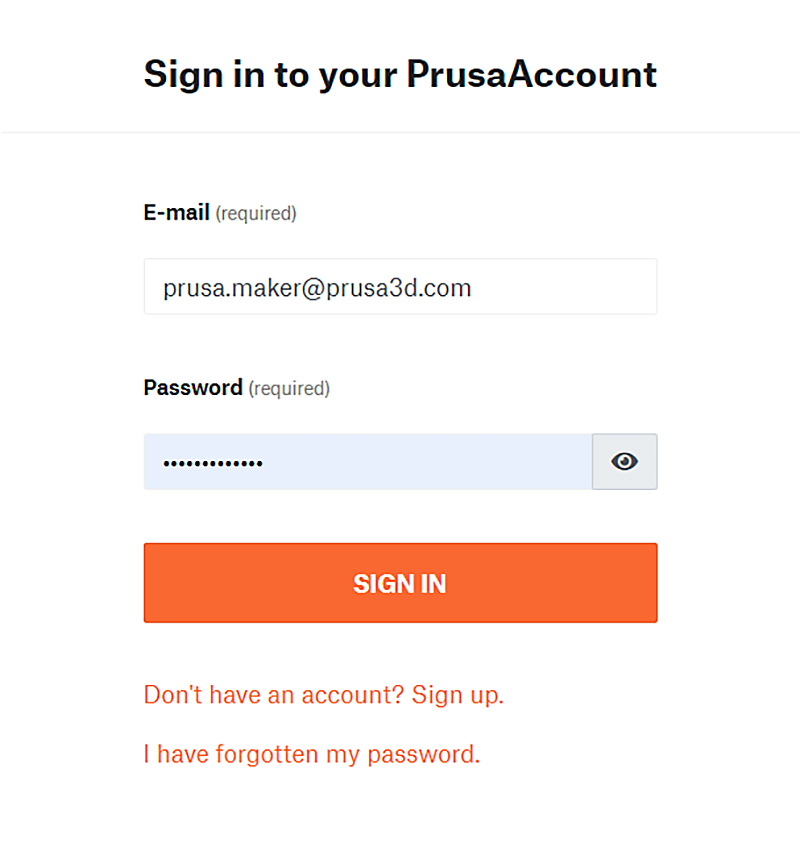 | 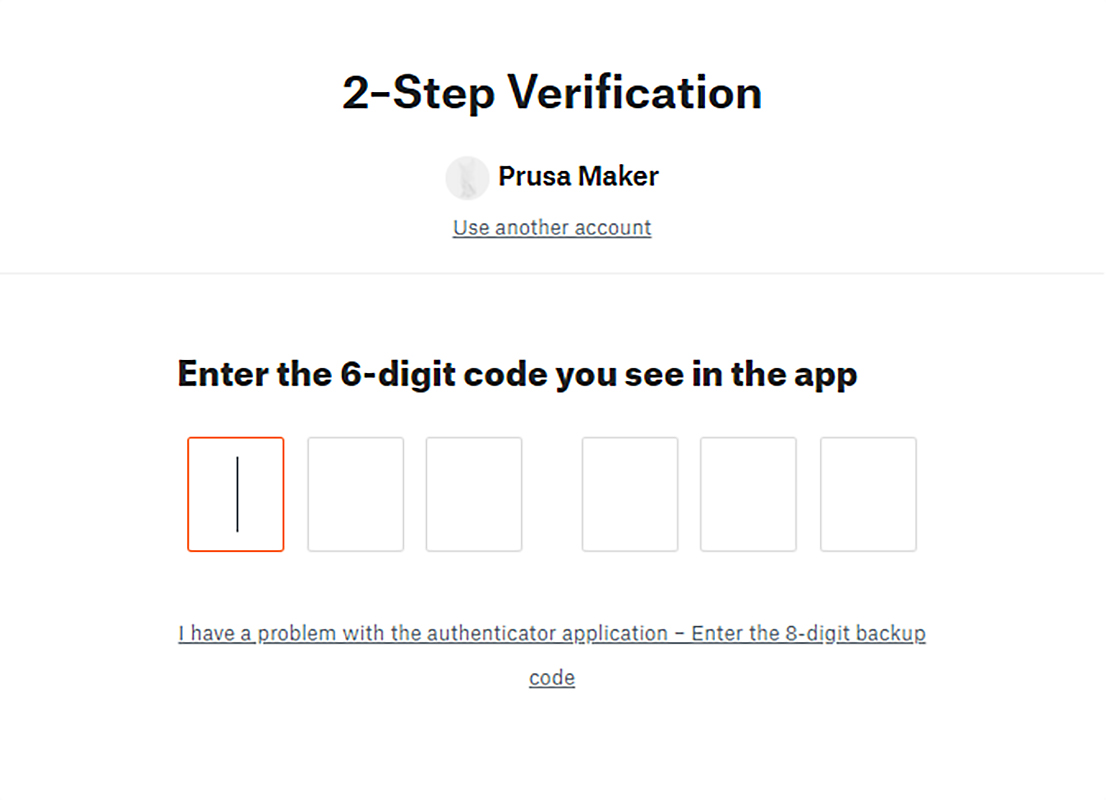 |
Qui puoi anche utilizzare uno dei 10 codici di backup monouso che ti sono stati forniti al momento dell'installazione.
Disattivare verifica in 2 passaggi / Visualizzare i codici di backup
Se desideri disattivare o visualizzare i codici di backup monouso, lo puoi fare anche dalle impostazioni del tuo account.
- Accedi alle impostazioni del tuo account andando su https://account.prusa3d.com/profile-edit/.
- Clicca il piccolo ingranaggio arancione accanto a "Verifica in 2 passaggi" (freccia viola).
- Ti verrà quindi chiesto di inserire nuovamente la tua password.
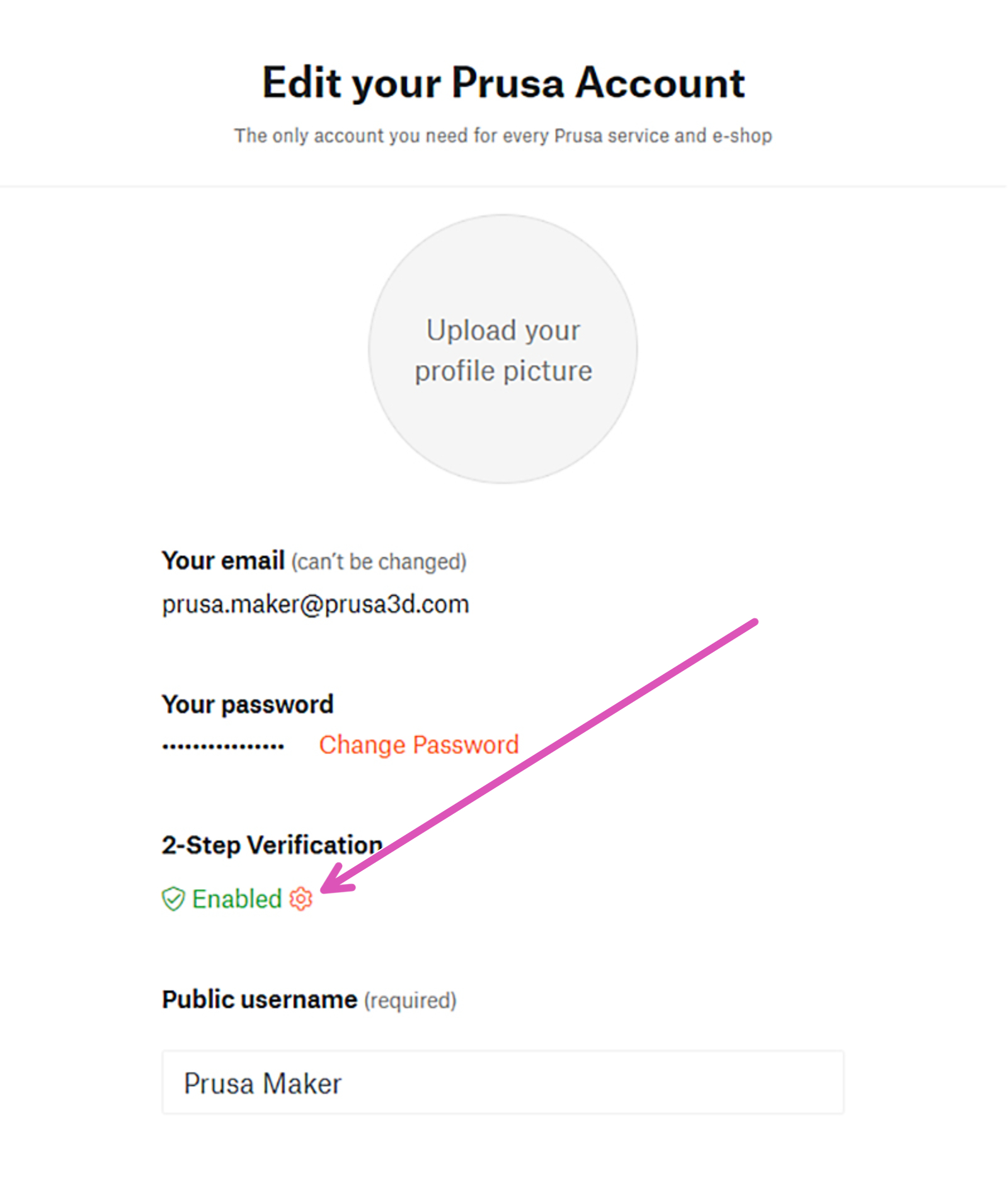 | 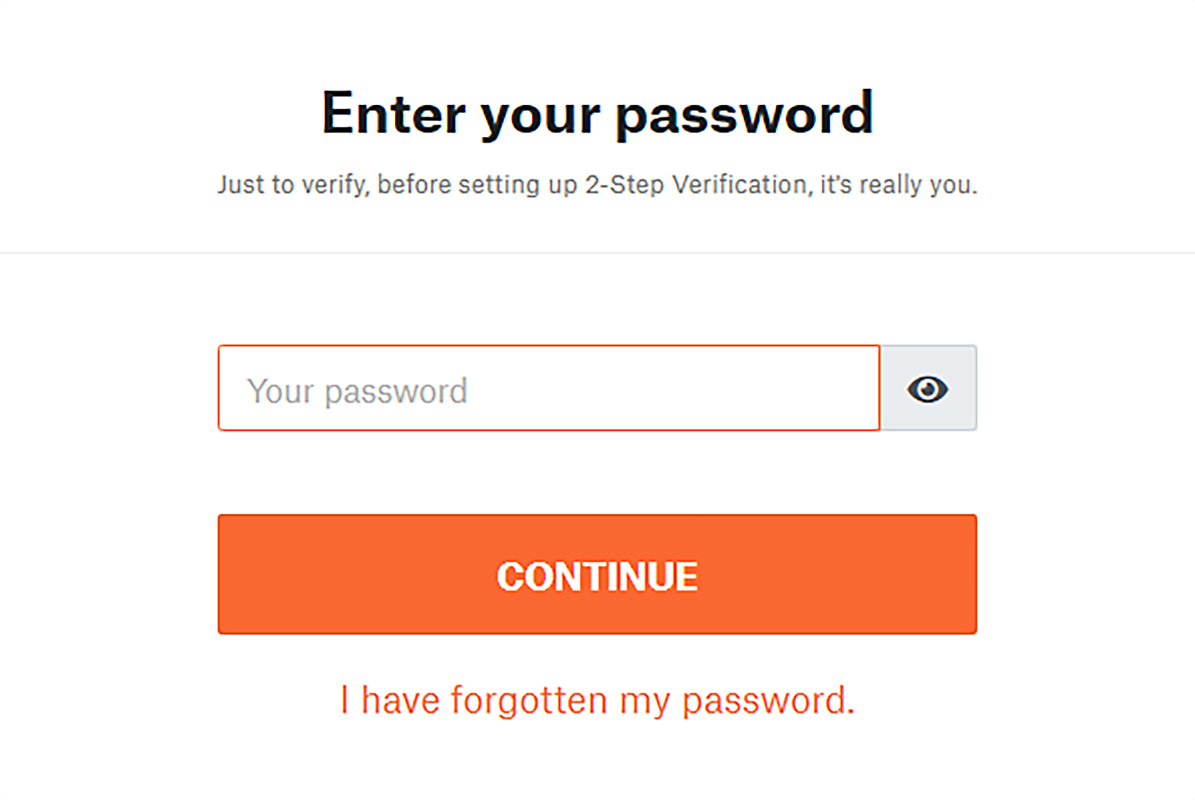 |
- Ora ti verrà presentata una schermata in cui potrai visualizzare i tuoi codici di backup monouso e scegliere di disattivare la verifica in 2 passaggi. (freccia blu).
- Una volta che hai cliccato su "Disattivare?", una casella ti chiederà di confermare. Clicca su "DISATTIVARE" per confermare e sarai riportato alle impostazioni del tuo account.
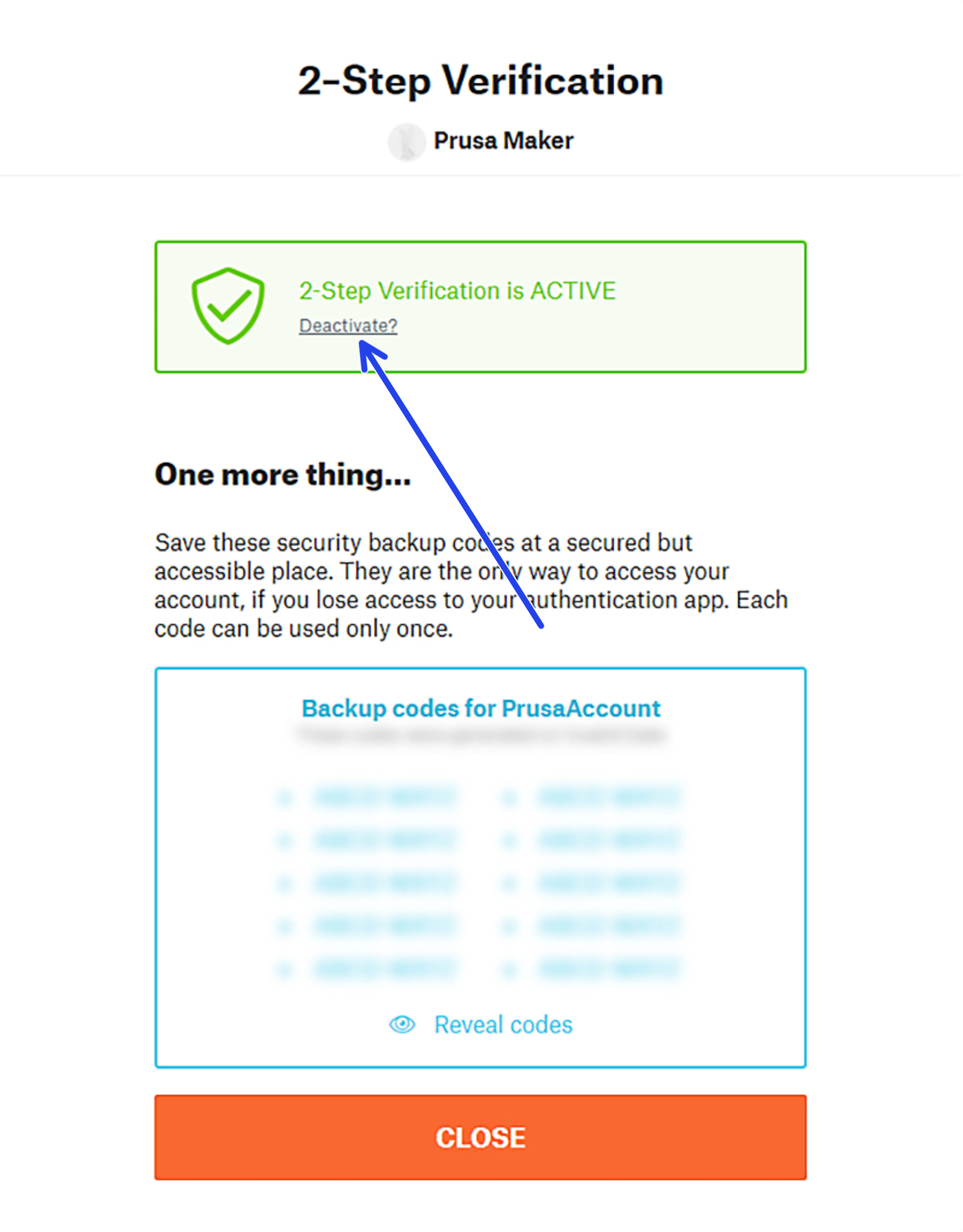 | 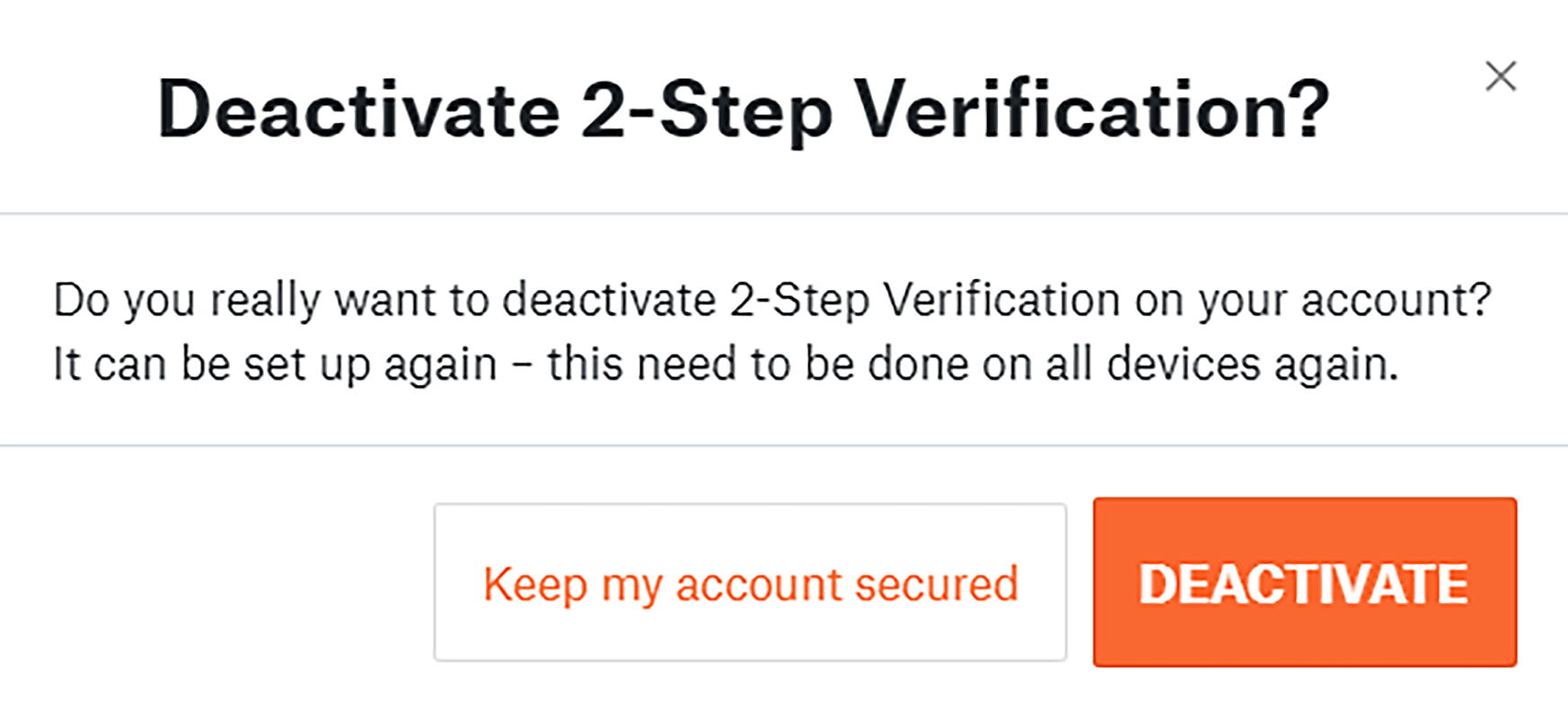 |
Se hai problemi con il tuo 2FA, contatta il nostro Servizio clienti per email, dall'indirizzo email del tuo account. L'assistenza tramite LiveChat non è purtroppo disponibile per motivi di sicurezza.
Questo articolo è stato utile?
Questa azione è disponibile solo per gli utenti registrati. Per favore accedi.